基本更新:画像編集・差替
ホームページ上にすでに掲載されている画像のサイズや代替テキストを編集して更新することや、別の画像に差替えをすることができます。
画像の編集・差替の手順、イメージプロパティについて
- ログイン後、更新したいページに移動します。
- コントロールパネルの左上にある「モード」を確認します。ラジオボタンの選択が
 「編集」になるようチェックします。
「編集」になるようチェックします。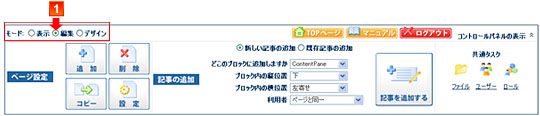
- 更新したい部分の周辺上部に表示されている「テキストの編集」をクリックします。
- 「テキスト/HTMLの編集」画面に表示がきりかわります。編集画面の編集・差替をしたい画像をマウスでクリックし選択します。
 イメージ挿入/編集ボタンをクリックします。
イメージ挿入/編集ボタンをクリックします。- イメージプロパティが開きます。イメージプロパティでは以下の項目を編集することで画像の掲載情報を編集することができます。
- プレビュー
選択された画像が表示されます。
幅・高さなどのサイズ変更をした際に、プレビュー画像のサイズが変更されるので、視覚で更新状態を確認していただだけます。
また、英字が表示されていますので、画像の余白間隔の設定や、行揃えについても視覚で確認しながら編集が可能になります。
※プレビューは仮の表示となります。実際にホームページに画像をレイアウトした際に、画像周辺のレイアウト設定の影響でプレビューとまったく同じ状態にはならない場合がございます。 - 代替テキスト
代替テキストは画像が表示されなかった際に表示される文字列になります。また、音声ブラウザでは代替テキストが読み上げられます。画像に表示されている文字や、何の画像であるかなどを文字列で入力してください。
特に、リンクを設定する画像には必ず代替テキストをご入力ください。 - 幅 高さ
項目に数値を入力することで、掲載する画像の縦・横のサイズをピクセル単位で設定できます。 - ロック比率
画像の縦横日比率の設定ができます。 錠マークのアイコンをクリックし閉じた状態にしてから、幅もしくは高さのどちらか基準となる方に数値を入力すると、元画像の縦横比率が保たれたままサイズ変更ができます。これにより、写真のサイズ変更をした際に比率がくずれ歪んだ印象なることを防ぎます。
錠マークのアイコンをクリックし閉じた状態にしてから、幅もしくは高さのどちらか基準となる方に数値を入力すると、元画像の縦横比率が保たれたままサイズ変更ができます。これにより、写真のサイズ変更をした際に比率がくずれ歪んだ印象なることを防ぎます。
また、 錠マークのアイコンを再びクリックすることで、設定が切り変えれます。
錠マークのアイコンを再びクリックすることで、設定が切り変えれます。 錠マークのアイコンが開いた状態にすると、幅と高さの数値をそれぞれ個別に設定することができます。
錠マークのアイコンが開いた状態にすると、幅と高さの数値をそれぞれ個別に設定することができます。 - サイズリセット
 リサイズアイコンをクリックすることで、アップロードされた画像の元の大きさにすることができます。
リサイズアイコンをクリックすることで、アップロードされた画像の元の大きさにすることができます。
幅や高さの数値を変更した画像をアップロード時の元サイズに戻すことができます。 - ボーダー
画像の周りに黒線を引くことができます。項目に数値を入力することで引かれる線の幅をピクセル単位で指定することができます。 - 横間隔
画像の左右にできる余白をピクセル単位で指定することができます。 - 縦間隔
画像の上下にできる余白をピクセル単位で指定することができます。 - 行揃え
画像と隣り合う文字列に対して、画像をどの位置にレイアウトするかを設定できます。 - URL
クリックした際に移動するページのURLや、メールアドレス、開くファイルのパスを入力してください。 - ターゲット
画像をクリックした際に表示するページ、ファイルをどのウィンドウに表示するかを設定できます。 - イメージプロパティの編集が完了したら、「OK」ボタンをクリックします。
- 編集画面に設定が変更された画像が表示されます。
「テキスト/HTMLの編集」画面下部の「更新」ボタンをクリックしてください。
「テキスト/HTMLの編集」画面から元のホームページ画面に戻り更新が完了となります。
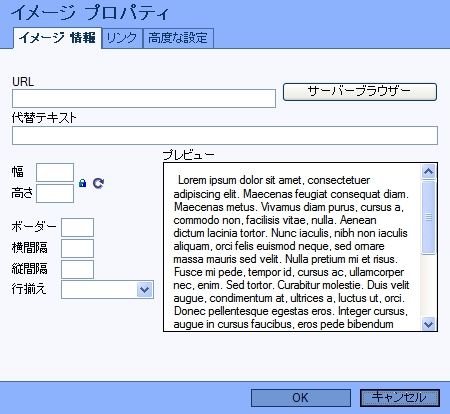
イメージプロパティ:イメージ情報
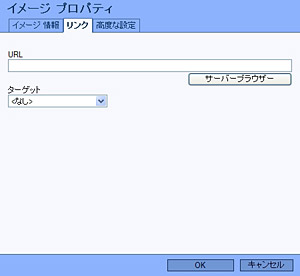
イメージプロパティ:リンク
イメージプロパティから、画像へリンクを設定することもできます。「リンク」タブをクリックしリンク設定項目を表示させます。
リンクの詳細な設定方法については以下を参考にご覧ください。
ご注意事項
- 「更新」ボタンをクリックしますと、一般の閲覧者にさしかえをした画像が公開されます。更新ボタンをクリックする前に誤りがないか十分にご確認ください。
- 大きな画像は表示に時間がかかる場合がございます。掲載する画像は、画像編集ツールなどをお使いいただき適度な大きさに縮小またはトリミングしたものを掲載することをおすすめします。